Excel DB Function
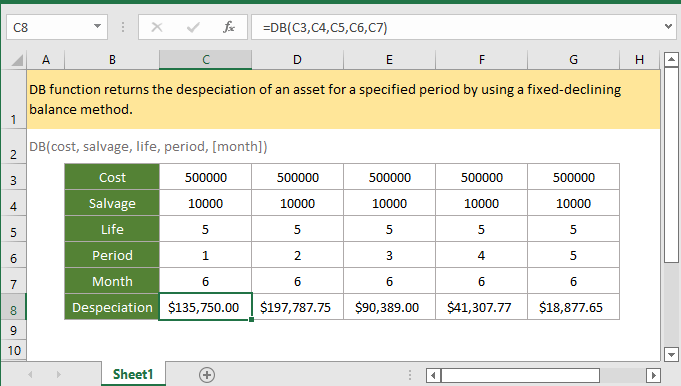
Ha követni szeretné ezt az oktatóanyagot, kérjük, töltse le a példa táblázatot.
Leírás
A DB A függvény egy eszköz értékcsökkenését adja vissza egy adott időszakra, egy rögzített csökkenő egyenleg módszer használatával.
Szintaxis és érvek
Képlet szintaxisa
érvek
|
Visszatérési érték
A DB függvény numerikus értéket ad vissza pénznem formátumban.
hibák
1. Ha az argumentumok nem numerikus értékek, a függvény az #ÉRTÉK értéket adja vissza! hibaérték.
2. Ha az alábbiak közül bármelyik előfordul, a függvény a ##NUM! hibaérték:
- Költség < 0, vagy mentés < 0;
- Élettartam vagy időszak <= 0;
- Hónap <=0, vagy hónap > 12;
- Időszak > élet;
Megjegyzések
1. Az élettartamnak és az időszaknak ugyanabban az egységben kell lennie. Például az élettartamot évente, az időszakot is évente kell számolni.
2. A fix csökkenő egyenleg módszer az eszköz értékcsökkenését fix árfolyamon számítja ki. A DB függvényben az időszakra vonatkozó értékcsökkenés kiszámításához használt képlet a következő:
=(Költség – Teljes értékcsökkenés az előző időszakokból) * Díj
Hol
Rate = 1 – ((megmentés / költség) ^ (1 / élet)).
Az első és az utolsó időszakra (első év és az értékcsökkenés vége) azonban eltérő képleteket alkalmaznak.
Az első időszakban a DB függvény az alábbi képletet használja:
=Költség * Díj * Hónap / 12
Az utolsó időszakra a DB függvény az alábbi képletet használja:
=((Költség – Teljes értékcsökkenés korábbi időszakokból) * Díj * (12 – hónap)) / 12
Változat
Excel 2003 vagy újabb
Használat és példák
1. példa, amikor az argumentum hónapja ki van hagyva
Feltételezve, hogy a költség, a megtakarítás, az élettartam és az időszakok (1-5) szerepelnek a B3:G8 táblázatban, és a hónapok kimaradnak, az eszköz értékcsökkenésének kiszámításához az egyes időszakokban használja az alábbi képletet:
=DB(C3,C4,C5,C6)
nyomja meg belép kulcs az első időszak értékcsökkenésének megszerzéséhez.
Ezután válassza ki az első eredményt, és húzza az automatikus kitöltési fogantyút a cellák fölé a többi időszak értékcsökkenésének kiszámításához.
2. példa, amikor az argumentum hónapja kevesebb, mint 12
Tegyük fel, hogy a B3:G8 táblázatban, amely felsorolja a költségeket, a megtakarítást, az élettartamot és az időszakokat (1-5), a hónap pedig 6, az eszköz értékcsökkenésének kiszámításához az egyes időszakokban, kérjük, használja az alábbi képletet:
=DB(C3,C4,C5,C6,C7)
nyomja meg belép kulcs az első időszak értékcsökkenésének megszerzéséhez.
Ezután válassza ki az első eredményt, és húzza az automatikus kitöltési fogantyút a cellák fölé a többi időszak értékcsökkenésének kiszámításához.
Ebben az esetben az első évben a DB csak 6 hónapon túl amortizálódik, a második évben pedig a DB 18 hónap alatt (az 6. évben 1 hónap, a 12. évben 2 hónap).
Relatív funkciók:
-
Excel CUMIPMT Funkció
A CUMIPMT függvény a kezdeti időszak és a befejező időszak közötti terhelésre fizetett halmozott kamatot adja vissza.
-
Excel ACCRINT Funkció
Az ACCRINT függvény visszaadja az időszakosan kamatozó értékpapírok felhalmozott kamatait.
-
Excel ACCRINTM Funkció
Az ACCRINTM függvény visszaadja egy olyan értékpapír felhalmozott kamatát, amely a lejáratkor kamatot fizet.
-
Excel AMORDEGRC Funkció
Az AMORDEGRC függvény minden elszámolási időszakra visszaadja egy eszköz lineáris értékcsökkenését az eszközök élettartamán alapuló értékcsökkenési együttható alkalmazásával.
A legjobb irodai termelékenységi eszközök
Kutools for Excel - segít kitűnni a tömegből
A Kutools for Excel több mint 300 funkcióval büszkélkedhet, Győződjön meg arról, hogy amire szüksége van, csak egy kattintásnyira van...

Office lap – A lapos olvasás és szerkesztés engedélyezése a Microsoft Office programban (beleértve az Excelt is)
- Egy másodperc a tucatnyi nyitott dokumentum közötti váltáshoz!
- Csökkentse az egérkattintások százait az Ön számára minden nap, búcsút mondjon az egér kezének.
- 50% -kal növeli a termelékenységet több dokumentum megtekintésekor és szerkesztésekor.
- Hatékony lapokat hoz az Office-ba (beleértve az Excelt is), akárcsak a Chrome, az Edge és a Firefox.
